Comment transférer des achats iPhone vers iTunes sans effort [2023]
 posté par Boey Wong / 17 juin 2022 09:00
posté par Boey Wong / 17 juin 2022 09:00 Bonjour à tous. J'ai acheté de la musique sur iPhone et je veux les écouter sur l'ordinateur iTunes. Comment transférer les achats iPhone vers iTunes ? Merci!
Apple a lancé iTunes Store sur Mac, iPhone, iPad, iPod Touch, Apple TV et Windows pour acheter de la musique, des émissions de télévision, des films et des applications. Eh bien, la plupart des utilisateurs d'iPhone achètent des chansons, des films et d'autres sur l'appareil et souhaitent les transférer sur iTunes, comment pouvez-vous faire cela ?
Dans cet article, nous vous montrerons les étapes détaillées du transfert des achats iPhone vers iTunes avec 2 options. En plus d'une alternative puissante à ne pas manquer. Continuez pour y accéder maintenant.
![Comment transférer les achats iPhone vers iTunes correctement et sans effort [2023]](https://www.fonelab.com/images/ios-transfer/transfer-purchased-items-from-iphone-to-itunes.jpg)

Liste de guide
Partie 1. Comment transférer les achats iPhone vers iTunes
Comme vous le savez, iTunes est un outil pratique permettant à l'ordinateur de gérer les données iOS, les achats, etc. Si vous souhaitez transférer des éléments, notamment des photos, des vidéos, des mémos vocaux et des éléments achetés, iTunes peut rapidement vous aider.
Avec FoneTrans pour iOS, vous profiterez de la liberté de transférer vos données d'un iPhone à un ordinateur. Vous pouvez non seulement transférer des messages texte iPhone sur un ordinateur, mais vous pouvez également transférer facilement des photos, des vidéos et des contacts sur un PC.
- Transférez des photos, des vidéos, des contacts, WhatsApp et plus de données en toute simplicité.
- Prévisualiser les données avant de transférer.
- iPhone, iPad et iPod touch sont disponibles.
Vous avez 2 options. Tout d'abord, vous devez essayer de transférer manuellement les achats d'iPhone directement avec iTunes.
Option 1. Comment transférer les achats iPhone vers iTunes avec iTunes
Cette méthode est également disponible pour iPod Touch et iPad. Vous trouverez ci-dessous les démonstrations sur Windows et Mac.
Transférer les achats de l'iPhone vers iTunes sous Windows :
Étape 1Exécutez iTunes sur l'ordinateur et connectez l'iPhone.
Étape 2Après détection, cliquez sur Déposez votre dernière attestation > Appareil > Transférer les achats de l'iPhone.
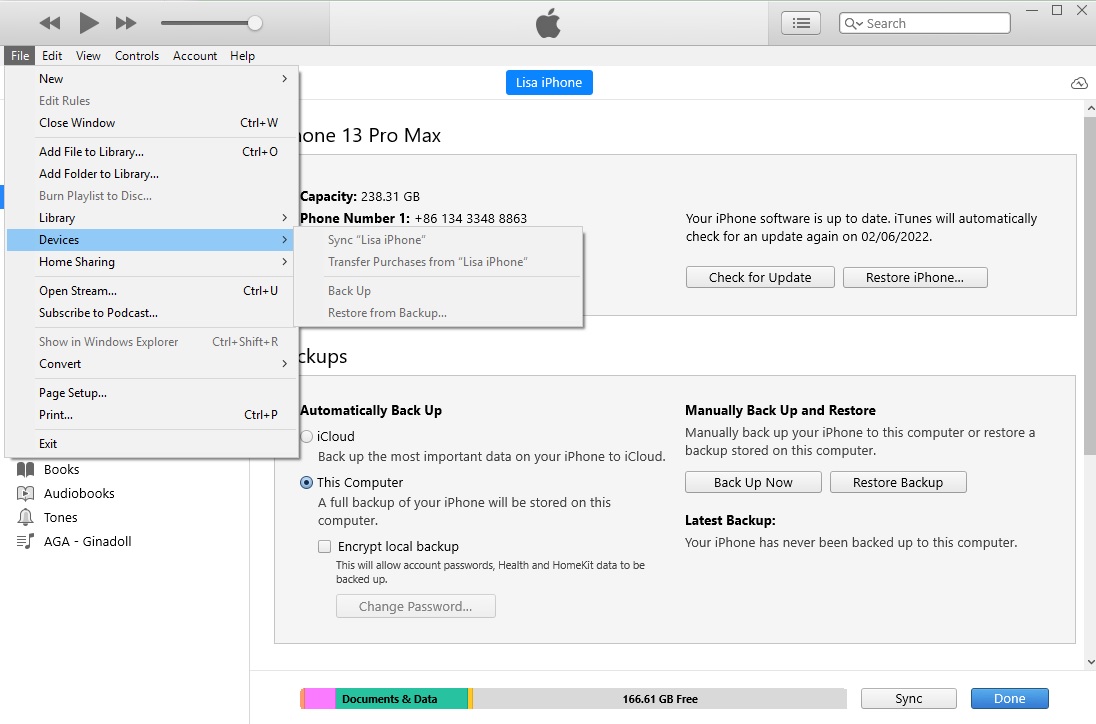
Étape 3Accédez à votre bibliothèque iTunes et cliquez sur l'icône de téléchargement si vous souhaitez les enregistrer hors ligne.
Transférer des achats d'iPhone vers iTunes sur Mac :
Étape 1Connectez l'iPhone au Mac. Courir Musique ou l'application Apple TV sur Mac.
Étape 2Cliquez sur votre appareil sur le côté gauche, faites un clic droit et sélectionnez Transfert d'achats.
Vous pouvez rencontrer des articles achetés sur l'iPhone qui n'ont pas été transférés. Vous pouvez trouver une autre solution à ce moment.
Avec FoneTrans pour iOS, vous profiterez de la liberté de transférer vos données d'un iPhone à un ordinateur. Vous pouvez non seulement transférer des messages texte iPhone sur un ordinateur, mais vous pouvez également transférer facilement des photos, des vidéos et des contacts sur un PC.
- Transférez des photos, des vidéos, des contacts, WhatsApp et plus de données en toute simplicité.
- Prévisualiser les données avant de transférer.
- iPhone, iPad et iPod touch sont disponibles.
Option 2. Comment transférer les achats de l'iPhone vers iTunes via l'identifiant Apple
Vous pouvez également accéder à l'historique de vos achats sous le même identifiant Apple sur tous les appareils. Ainsi, vous pouvez synchroniser ces historiques achetés de l'iPhone vers iTunes. Voici la démonstration.
Étape 1Autorisez votre ordinateur via iTunes > Compte > Autoriser cet ordinateur.
Étape 2Ouvrez iTunes et cliquez sur Compte > Acheté. Il vous sera demandé de vous connecter à votre compte Apple. Entrez l'identifiant Apple que vous avez utilisé pour acheter des articles sur iPhone.
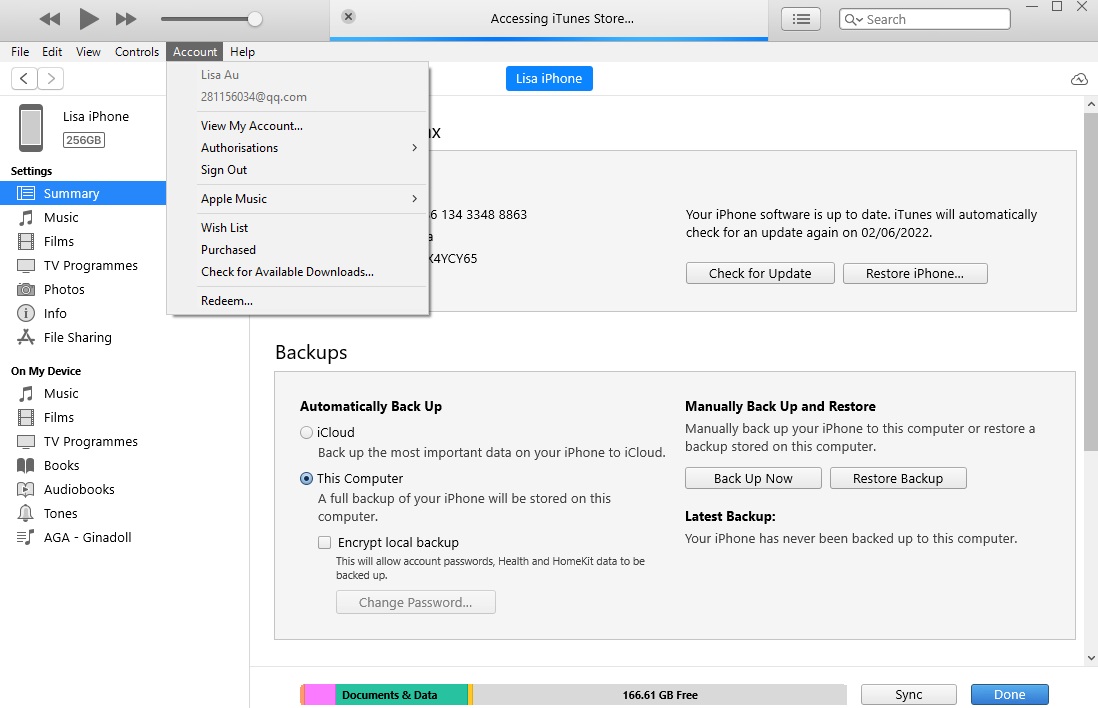
Étape 3Vous pouvez voir l'historique des achats. Clique le Voir tous bouton pour vérifier tous les articles achetés.
Étape 4Cliquez download bouton à côté des éléments que vous voulez. Les éléments seront téléchargés et enregistrés sur votre iTunes.
Que faire si vous les avez déjà téléchargés et que vous souhaitez les enregistrer dans la bibliothèque iTunes ? Vous devrez transférer des données de l'iPhone ou de l'ordinateur vers iTunes. Il existe de nombreuses façons de le faire, ici, nous vous montrerons le meilleur choix pour transférer des données vers la bibliothèque iTunes en quelques secondes.
Partie 2. Comment transférer des éléments achetés vers la bibliothèque iTunes depuis l'iPhone avec FoneTrans pour iOS
FoneTrans pour iOS est un programme tiers sur les ordinateurs Windows ou Mac pour gérer vos données iOS en quelques clics. Vous pouvez facilement transférer des photos, des vidéos, des contacts, des messages et d'autres données entre l'ordinateur et l'appareil. Il vous permet également de transférer rapidement des données vers la bibliothèque iTunes sans obstacles.
Il possède de nombreuses fonctionnalités puissantes pour vous aider à gérer les données iOS, mais il est facile à utiliser. Non seulement les professionnels mais aussi les novices peuvent l'utiliser grâce à des guides conviviaux.
De plus, cet outil est 100% sûr à utiliser car il ne sauvegardera ni ne modifiera jamais vos données ou informations personnelles depuis iPhone ou iTunes.
Vous avez hâte d'apprendre à faire ça ? Voici les instructions.
Comment transférer des éléments achetés vers la bibliothèque iTunes :
Avec FoneTrans pour iOS, vous profiterez de la liberté de transférer vos données d'un iPhone à un ordinateur. Vous pouvez non seulement transférer des messages texte iPhone sur un ordinateur, mais vous pouvez également transférer facilement des photos, des vidéos et des contacts sur un PC.
- Transférez des photos, des vidéos, des contacts, WhatsApp et plus de données en toute simplicité.
- Prévisualiser les données avant de transférer.
- iPhone, iPad et iPod touch sont disponibles.
Étape 1Cliquez Télécharger bouton pour sélectionner la bonne version de FoneTrans pour iOS. Cliquez ensuite dessus et suivez les instructions à l'écran pour l'installer sur l'ordinateur.

Étape 2Il sera lancé automatiquement après cela. Sur l'interface principale, choisissez le Boîte à outils languette.
Étape 3Vous pouvez voir toutes les fonctionnalités disponibles et sélectionner Bibliothèque iTunes.
Étape 4Sélectionnez Synchroniser l'appareil avec iTunes si vous avez des éléments sur iPhone. Et vous pouvez également choisir Voir la bibliothèque iTunes à la place et gérez les données manuellement.
Étape 5Choisissez tous les éléments que vous souhaitez transférer vers iTunes, puis cliquez sur iTunes en un clic .
Tellement facile, non ? Avec FoneTrans pour iOS, vous n'avez pas besoin de rechercher des données dans divers dossiers et d'activer différentes fonctionnalités sur un ordinateur. Vous pouvez également déplacer facilement des fichiers multimédias tels que des images, des chansons, des films, etc. Téléchargez et suivez les étapes pour essayer maintenant !
Étape 1Connectez l'iPhone avec un câble USB et choisissez le type de données dans le panneau de gauche. Si vous souhaitez transférer des photos, sélectionnez le Photos onglet ici.
Étape 2Vous pouvez trouver tous les éléments disponibles sur le côté droit, cochez-en la case.
Étape 3Cliquez Exporter icône et choisit un dossier sur l'ordinateur pour les enregistrer.
Partie 3. FAQ sur le transfert des achats iTunes
Pouvez-vous toujours acheter sur iTunes Store ?
Oui, vous pouvez. Vous pouvez toujours accéder et acheter sur iTunes Store sur Mac, iPhone, iPad, iPod Touch, Apple TV et Windows.
Pouvez-vous accéder à iTunes Store sur iPhone ?
Oui. Vous pouvez rechercher iTunes Store sous les projecteurs et appuyer dessus pour l'ouvrir sur iPhone.
Où sont les achats iTunes et App Store sur iPhone ?
Ouvrez l'application Paramètres sur iPhone, appuyez sur votre nom > Médias et achats > Voir le compte. Il vous sera demandé de vous connecter. Faites-le et sélectionnez Historique des achats après ça.
Comment acheter sur iTunes Store ?
Ouvrez iTunes Store où vous voulez et choisissez les articles que vous souhaitez acheter. Sélectionnez le bouton de prix, connectez-vous à votre compte Apple et finalisez l'achat.
Pourquoi ne puis-je plus acheter de musique sur iTunes ?
L'achat sur iTunes nécessite le dernier système d'exploitation, une connexion Internet stable et un identifiant Apple disponible. Pour éviter que le transfert d'achats de l'iPhone vers iTunes ne fonctionne pas et que des problèmes similaires ne se produisent, assurez-vous que votre application iTunes, Musique, iOS, macOS ou tvOS est mise à jour. Et aussi, assurez-vous que votre compte, votre paiement et votre connexion Internet sont disponibles.
Comment télécharger les achats précédents de l'iTunes Store sur Mac ?
Tout d'abord, vous devez autoriser l'ordinateur via Musique application sur Mac > Compte > Autoriser ce Mac. Puis ouvrez Musique app et cliquez iTunes Store sur le côté gauche > Acheté. Enfin, cliquez sur le Télécharger à côté de l'élément que vous souhaitez télécharger.
Le transfert des éléments achetés vers la bibliothèque iTunes peut être effectué par des opérations simples, et vous pouvez toujours trouver différentes solutions sur Internet. Les méthodes de cet article sont éprouvées et vous pouvez choisir ce que vous voulez.
Avec FoneTrans pour iOS, vous profiterez de la liberté de transférer vos données d'un iPhone à un ordinateur. Vous pouvez non seulement transférer des messages texte iPhone sur un ordinateur, mais vous pouvez également transférer facilement des photos, des vidéos et des contacts sur un PC.
- Transférez des photos, des vidéos, des contacts, WhatsApp et plus de données en toute simplicité.
- Prévisualiser les données avant de transférer.
- iPhone, iPad et iPod touch sont disponibles.
Et FoneTrans pour iOS est fortement recommandé pour vous, car il vous permet d'accéder et de transférer facilement des données depuis ou vers la bibliothèque iTunes. Ainsi, vous n'avez pas besoin de télécharger ou d'installer des outils supplémentaires ou des opérations compliquées.
Si vous avez d'autres questions sur la façon de transférer des achats de l'iPhone vers la bibliothèque iTunes, veuillez laisser des commentaires ci-dessous.
